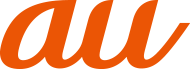![]() 設定メニュー→[システム]
設定メニュー→[システム]
システムメニューが表示されます。
![]()
言語と入力 | ||
ジェスチャー | カメラをすばやく起動 | 電源キーをすばやく2回押すことで、どの画面からもカメラを起動するように設定します。 |
システム ナビゲーション | 1つ前の画面に戻る操作やホーム画面を表示する操作、アプリを切り替える操作の方法を選択できます。 | |
日付と時刻 | ||
電源のオン/オフを設定する | あらかじめ設定した時間に本製品の電源をオン/オフするよう設定します。 | |
バックアップ | Google One へのバックアップに関する設定をします。 | |
リセット オプション | WLAN、モバイル、Bluetoothをリセット | すべてのネットワークの設定をリセットします。 |
アプリの設定をリセット | 無効化されているアプリや権限のすべての制限などがリセットされます。 | |
全データを消去(出荷時リセット) | ||
複数ユーザー | 端末を共有できるユーザーに関する設定をします。 | |
システムアップデート | ||
Lenovo 機能アップデート | 本製品の機能を自動的にアップデートするかどうかを設定します。 | |
規制ラベル | 本製品が適合する法規制などを表示します。 | |
![]() システムメニュー→[言語と入力]
システムメニュー→[言語と入力]
![]()
言語 | 表示する言語を設定します。 起動中のアプリが終了する場合があります。 | |
デフォルトの入力方法 | デフォルトの画面キーボードを設定します。 | |
画面キーボード | Gboard | Gboard の設定を表示します。 |
Google 音声入力 | 音声入力の言語や不適切な語句に関する設定をします。 | |
物理キーボード | 画面キーボードの使用 | 物理キーボードが有効になっていても、画面上の仮想キーボードを表示するかどうかを設定します。 |
キーボード ショートカット | 物理キーボードで使用可能なショートカットを表示します。 | |
スペルチェック | スペルチェッカーを使用するかどうかを設定します。 対応するキーボードアプリをインストールすると利用できます。 | |
単語リスト | 単語を登録できます。 | |
ポインタの速度 | ポインティングデバイス使用時の、ポインタの反応速度を設定します。 | |
テキスト読み上げの設定 | 優先するエンジン | Google テキスト読み上げエンジンの設定ができます。 Google Playから標準装備以外の言語に対応した音声データをインストールすることもできます。 「 |
言語 | テキストを読み上げる言語を設定します。 | |
音声の速度 | スライダを左右にドラッグして、音声の速度と音の高さを調節します。 「再生」をタップすると再生します。 | |
音の高さ | ||
表示される項目は、端末の状態によって異なります。
![]() システムメニュー→[日付と時刻]
システムメニュー→[日付と時刻]
日付と時刻設定メニューが表示されます。
![]()
日時を自動的に設定 | ネットワーク上の日付・時刻情報を使って、自動的に補正するかどうかを設定します。 |
日付 | 日付を手動で設定します。 |
時刻 | 時刻を手動で設定します。 |
タイムゾーンを自動的に設定 | ネットワーク上のタイムゾーン情報を使って、自動的に補正するかどうかを設定します。 |
タイムゾーンの設定に位置情報を使用 | 位置情報を使って、タイムゾーンを自動設定するかどうかを設定します。 |
タイムゾーン | タイムゾーンを選択します。 |
言語/地域で一般的な形式を使用する | 時刻の表示形式を、言語/地域から自動設定するかどうかを設定します。 |
24時間表示 | 設定すると24時間表示、解除すると12時間表示となります。 アプリによっては、対応されない場合があります。 |
![]() システムメニュー→[リセット オプション]
システムメニュー→[リセット オプション]
![]() [全データを消去(出荷時リセット)]→[すべてのデータを消去]→[すべてのデータを消去]
[全データを消去(出荷時リセット)]→[すべてのデータを消去]→[すべてのデータを消去]
ロック画面の設定によっては、セキュリティ解除が必要な場合があります。
memo |
|
データの初期化を実行すると内部ストレージの全データが消去されます。 |
この情報は役に立ちましたか?
評価にご協力ください。